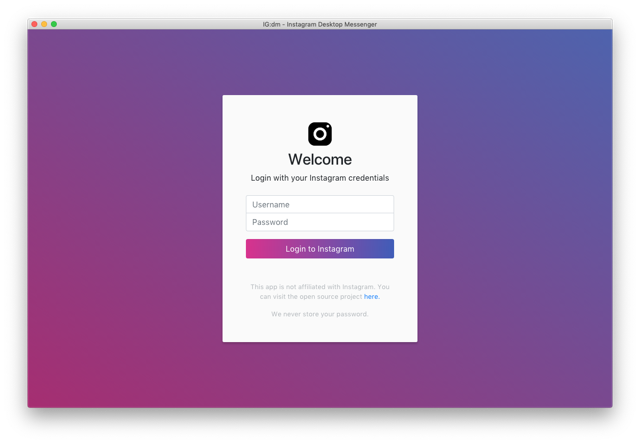
經常有朋友跑來問我:要如何在電腦上使用 Instagram Direct 訊息功能?雖然有一些消息顯示 Instagram 正在將「小盒子」搬上網頁版,但截至目前為止仍未出現,也沒有一個比較好的解決方案。一直以來我都使用 Flume for Mac 應用程式回訊息,其他像是 Chrome 擴充功能就真的很零散,有些只能閱讀訊息而無法回覆,大部分都偏向於 Instagram 相片瀏覽功能,但話說回來 IG 私訊功能已經變成很多人每天必用的工具,尤其是一些以 Instagram 做為宣傳行銷的店家或品牌,更即時、快速回覆訊息也就顯得格外重要。
本文要推薦的「IG:dm」讓使用者可以直接在電腦上使用 Instagram 訊息功能,而且更棒的是支援 Windows、macOS 和 Linux 三大作業系統!不同於其他 IG 電腦版應用程式,IG:dm 側重於(或只提供)訊息功能,也就是我們終於可以在電腦裡接收和回覆私訊,而且還內建表情圖案、傳送相片、通知、搜尋等常用功能。
會推薦 IG:dm 給讀者的一個很大原因:它是開放原始碼(Open Source)軟體,而且已經將相關檔案放到 GitHub,即使不是 Instagram 官方提供的應用程式,也能降低安全方面的疑慮。如果你想一次加入多個帳號,付費版 IG:dm Pro 一次付費的價格為 10 歐元(大約 350 元台幣),不過有無付費基本上功能差不多。
網站名稱:IG:dm
網站鏈結:https://igdm.me/
使用教學
STEP 1
從 IG:dm 官方網站找到要下載的版本,支援 Windows、macOS 和 Linux,我在寫這篇文章時的版本為 v2.6.0 ,從網頁裡可以找到更新紀錄和 GitHub 等相關鏈結。
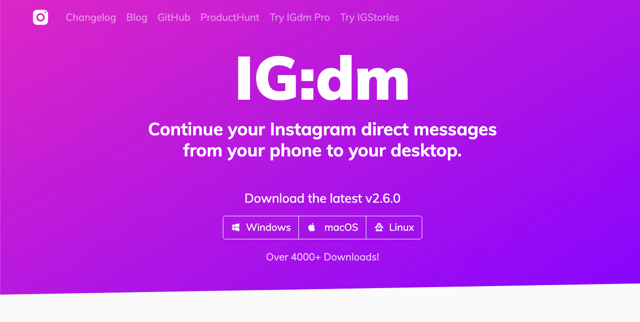
STEP 2
以下我以 macOS 版做範例介紹,雖沒有下載 Windows 版但我想功能應該差不多。
下載後將 IG:dm 拖曳到「應用程式」資料夾,開啟後會看到登入畫面,在這裡要注意的是應用程式本身不支援 Instagram 雙重驗證功能,也不支援 Google Authenticator 驗證方式,如果你的帳號有設定兩步驟驗證,可以先暫時從手機應用程式關閉,登入後再把它重新打開。
不過前面有提到 IG:dm 不是官方版軟體,軟體開放原始碼,也不會儲存使用者的密碼,安全性應該不用太過擔心(還是希望 IG:dm 有朝一日可以支援 Instagram 的驗證方式)。
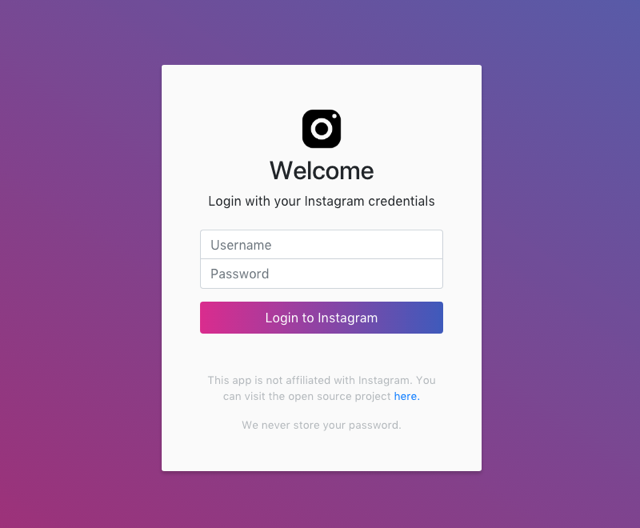
STEP 3
登入後會看到 IG:dm 介面設計很簡單,左側是對話紀錄,點選後會在右側開啟對話視窗,這個設計跟早期 WhatsApp 有點像。
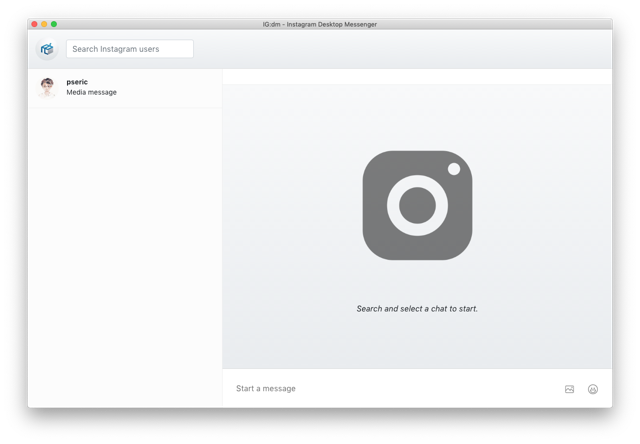
如果想搜尋特定使用者的對話紀錄,只要在左上角輸入 IG 使用者的帳號就會顯示於下方,要開啟和其他人的對話也是一樣方法。
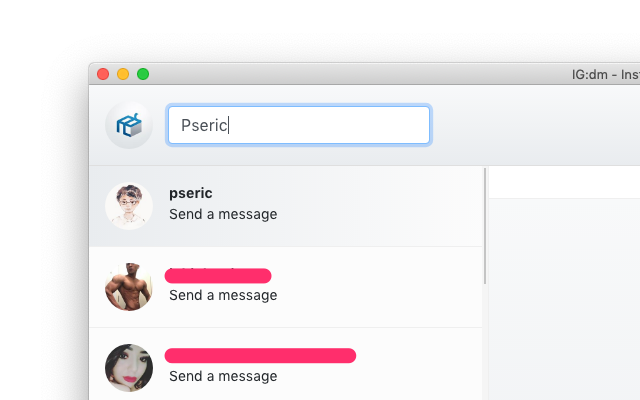
STEP 4
IG:dm 預設情況下會有「已讀」回條,也就是接收、傳送時都會出現標記,當對方打開訊息讀取後也會顯示已讀,升級為 IG:dm Pro 版可以把「已讀」關閉,但一樣無法得知對方是否有打開你的訊息,這部份還蠻沒有作用。
對於中文訊息部分 IG:dm 可以正常顯示,也會出現每一則訊息的時間(但看起來好像有點混亂就是…可惜目前還無法調整),下方是訊息輸入框,右下角會有傳送相片和表情符號功能。
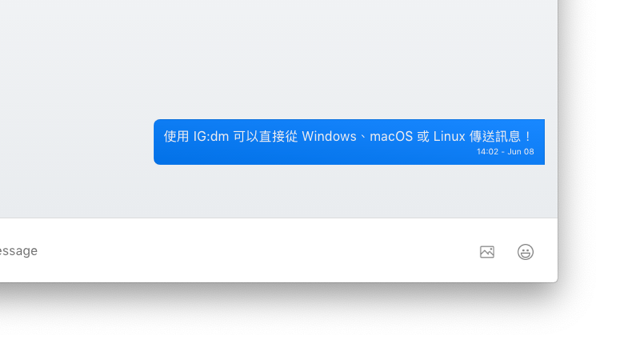
IG:dm 內建表情符號功能,對於聊天來說非常有用,至少不用為此安裝或打開其他工具。
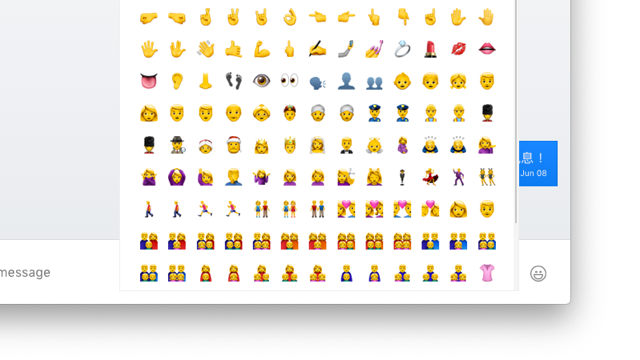
整體來說,IG:dm 確實是一個非常好用的 Instagram 訊息工具電腦版,相較於 Flume 經常會收不到通知或是通知無法消掉,IG:dm 倒是沒類似問題,不過使用一段時間偶爾會出現訊息無法正常載入、顯示等狀況,只要把應用程式關掉、重新打開就會解決,而速度方面也是比 Flume 好很多,但 IG:dm 的優點也是缺點,那就是只支援 Direct 私人訊息功能。
好,我們終於可以在電腦上接收和傳送 Instagram Direct 訊息了,在這過渡期 IG:dm 似乎是個最好的選項。
值得一試的三個理由:
- Instagram Direct 訊息工具,支援 Windows、macOS 和 Linux
- 可以在電腦上接收、傳送 IG 訊息,傳相片或表情圖案
- 開放原始碼,亦可升級 Pro 使用多帳號功能








